Sie können das MSI-BIOS über die BIOS-Flashback-Taste aktualisieren
- Es gibt verschiedene Möglichkeiten, das MSI-BIOS zu aktualisieren. Eine davon umfasst die Verwendung des USB-Laufwerks.
- Häufig werden die neuesten Firmware-Updates zusammen mit einem Windows-Update geliefert, was Sie auch überprüfen können.
- Andernfalls können Sie den Geräte-Manager verwenden, um das BIOS auf Ihrem PC zu aktualisieren.
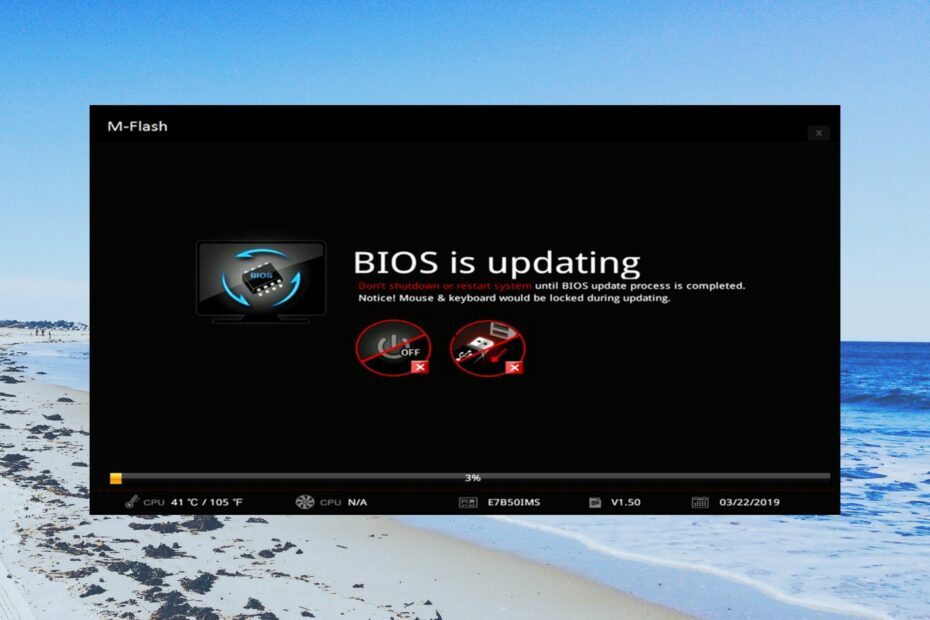
XINSTALLIEREN, INDEM SIE AUF DIE DOWNLOAD-DATEI KLICKEN
- Laden Sie DriverFix herunter (verifizierte Download-Datei).
- Klicken Scan starten um alle problematischen Treiber zu finden.
- Klicken Treiber aktualisieren um neue Versionen zu erhalten und Systemstörungen zu vermeiden.
- DriverFix wurde heruntergeladen von 0 Leser diesen Monat.
Das BIOS ist das Betriebssystem des Motherboards, das die grundlegenden E/A-Funktionen verwaltet. Auf Ihrem PC muss die neueste Version davon ausgeführt werden.
In diesem Leitfaden besprechen wir, wie Sie dies tun können Aktualisieren Sie das MSI-BIOS auf Ihrem Windows-PC. Insbesondere zeigen wir Ihnen die verschiedenen Möglichkeiten, das MSI-BIOS zu aktualisieren.
Wie überprüfe ich die BIOS-Version?
- Öffne das Start Menü durch Drücken der Taste Gewinnen Taste.
- Typ System Information und öffnen Sie das Top-Ergebnis.

- Suche BIOS-Version/Datum Abschnitt auf der rechten Seite.

Notieren Sie sich unbedingt die BIOS-Einstellungen oder machen Sie einen Screenshot davon, z. B. die Standardeinstellungen, sei es für benutzerdefinierte Übertaktung, die Aktivierung von XMP oder die Einstellung der RAM-Timings Ihres PCs. Das wird sich als nützlich erweisen, wenn die Dinge schiefgehen.
Es gibt drei verschiedene Update-Methoden, die wir in diesem Handbuch besprechen und die Ihnen beim Aktualisieren des MSI-BIOS helfen.
Wie kann ich das MSI-BIOS aktualisieren?
1. Aktualisieren Sie das BIOS mit einem USB-Flash-Laufwerk
1.1 Formatieren Sie das USB-Laufwerk auf FAT32
Durch die Aktion dieser Lösung werden alle Daten auf Ihrem USB-Laufwerk gelöscht. Wenn Sie also wichtige Dateien haben, sichern Sie diese zuerst.
- Schließen Sie den USB-Anschluss an Ihren PC an.
- Drücken Sie Gewinnen + E um den Datei-Explorer zu öffnen.
- Klicken Sie mit der rechten Maustaste auf das USB-Laufwerk und wählen Sie es aus Format.

- Wählen FAT32 von dem Dateisystem Dropdown-Liste.

- Klick auf das Start Taste.
1.2 Laden Sie die MSI-BIOS-Update-Datei herunter
- Suchen Sie den Modellnamen Ihres Laptops, der normalerweise auf der unteren rechten Seite des Computers steht, wo Sie Ihre Handfläche ablegen.
- Besuche den offizielle MSI-Website um die neueste BIOS-Version herunterzuladen.
- Geben Sie die Modellnummer Ihres Laptops in das Suchfeld ein und klicken Sie auf Lupe Symbol.
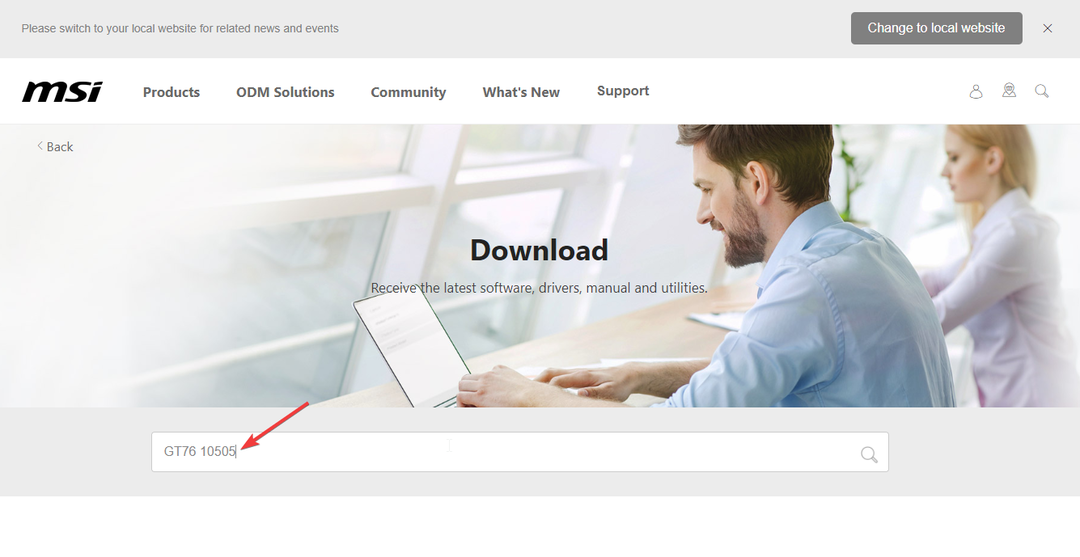
- Schlagen Sie die Herunterladen Schaltfläche für das Modell Ihres Laptops.
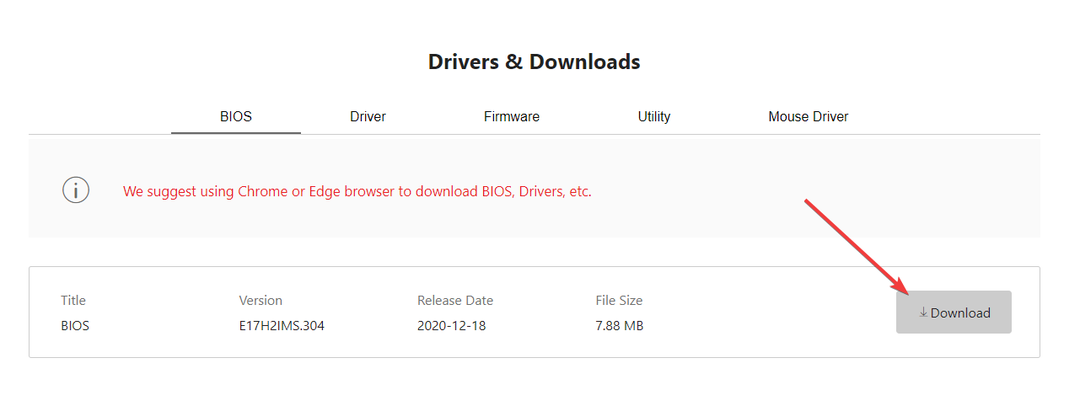
1.3 Aktualisieren Sie das MSI-BIOS
- Fügen Sie die heruntergeladene BIOS-Datei auf das USB-Laufwerk ein, das Sie auf FAT32 formatiert haben.
- Stecken Sie das USB-Laufwerk in den Computer, auf dem Sie das MSI-BIOS aktualisieren möchten, und starten Sie Ihren PC neu.
- Wenn der PC hochfährt, drücken Sie die Taste Del Taste zur Eingabe der BIOS-Menü.
- Benutzen Sie die Pfeil Tasten, um zu navigieren Erweiterte Seite.
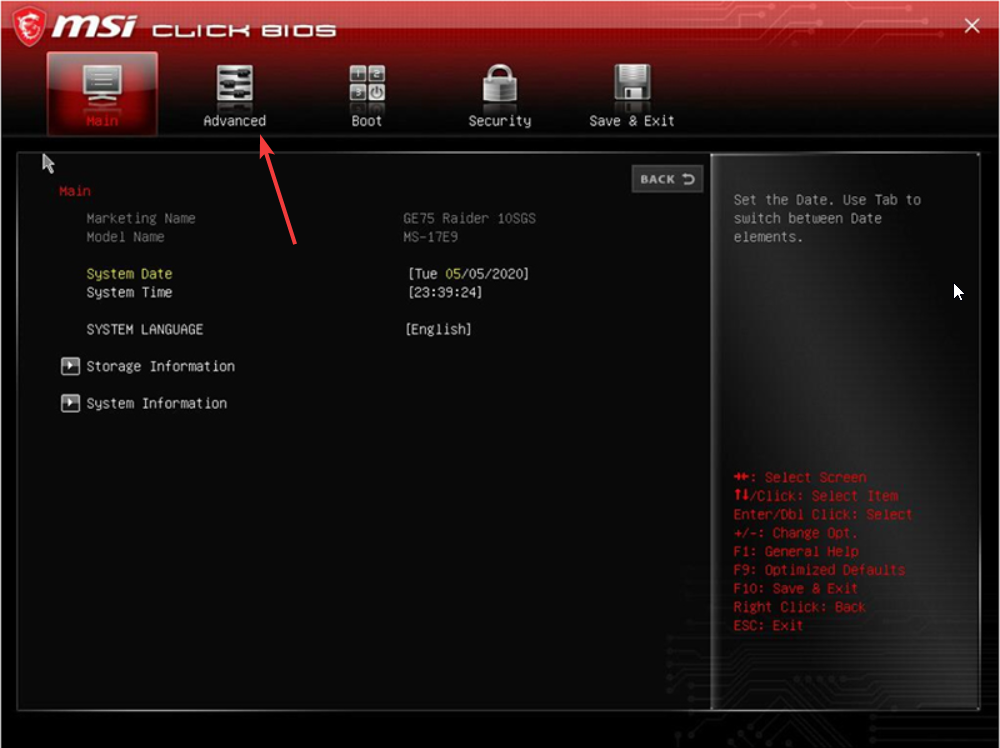
- Benutzen Sie die Volumen Tasten, um zum zu gelangen UEFI-BIOS-Update Option und drücken Sie Eingeben Taste.
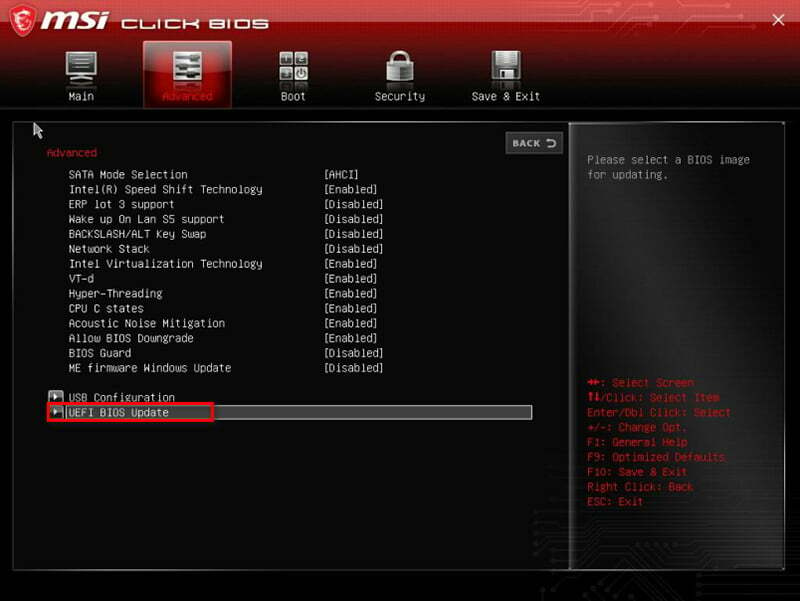
- Wählen Sie erneut die aus UEFI-BIOS-Update Option und drücke Eingeben Taste.
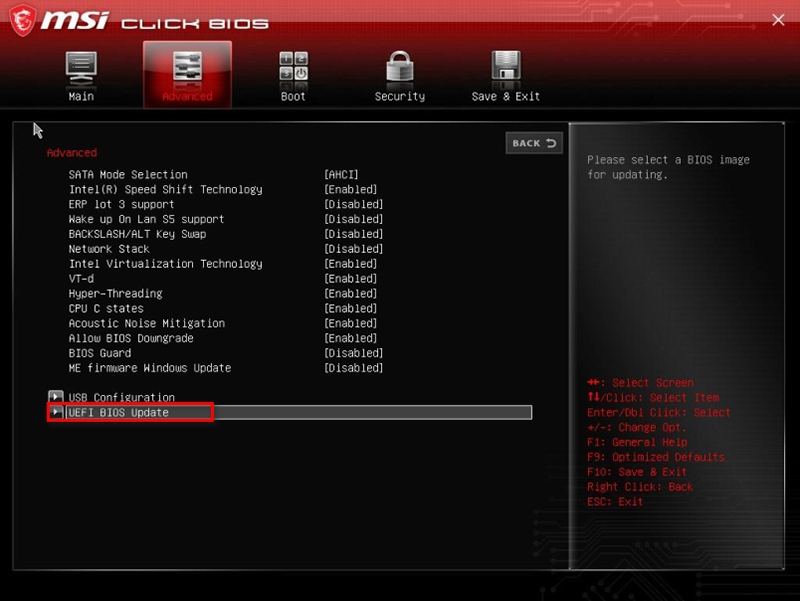
- Wählen Sie den Speicherort der BIOS-Datei aus, in unserem Fall das USB-Laufwerk, und drücken Sie Eingeben.
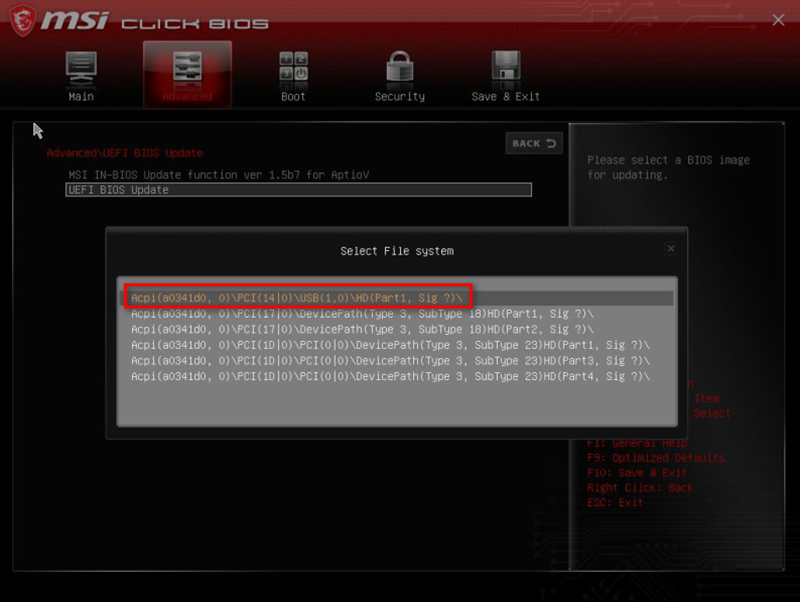
- Wählen Sie die BIOS-Update-Datei vom USB-Laufwerk aus und drücken Sie Eingeben um es auszuwählen.
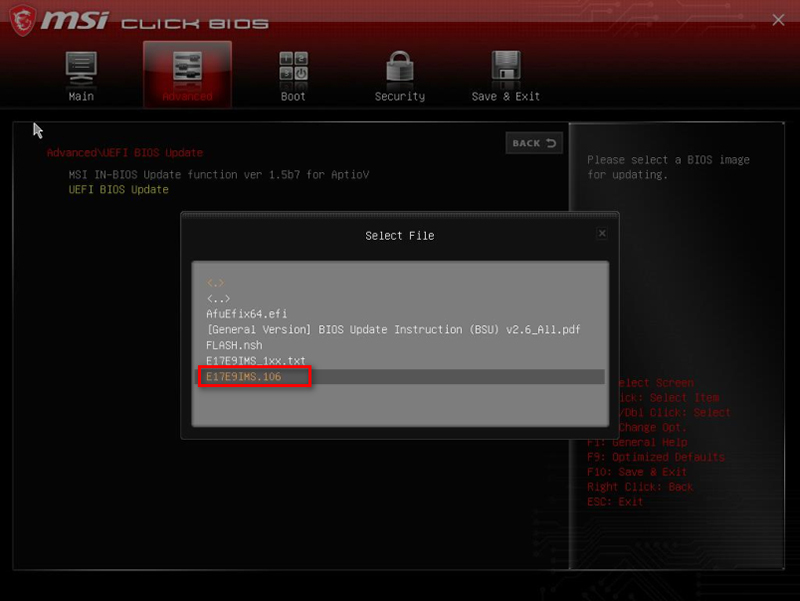
- Wählen Ja wenn eine Eingabeaufforderung erscheint.
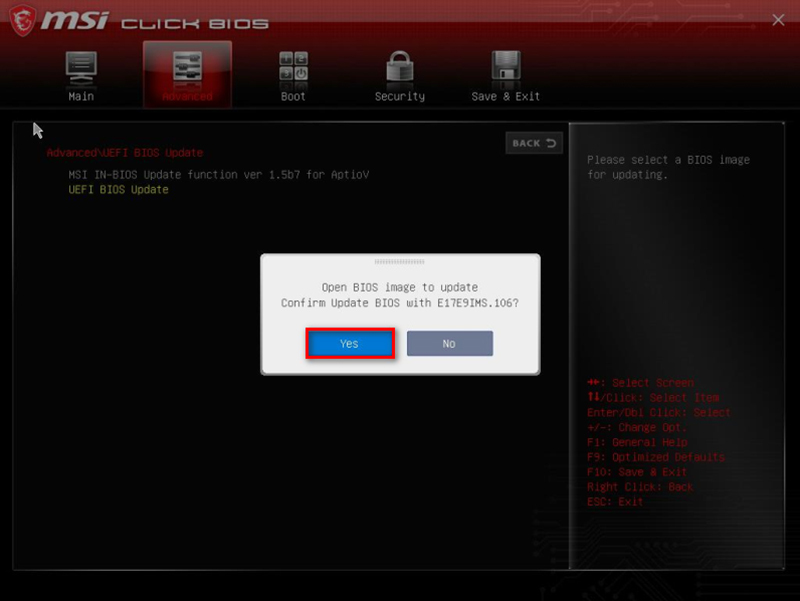
- Wählen OK, um Ihren Computer neu zu starten und den Aktualisierungsvorgang zu starten.
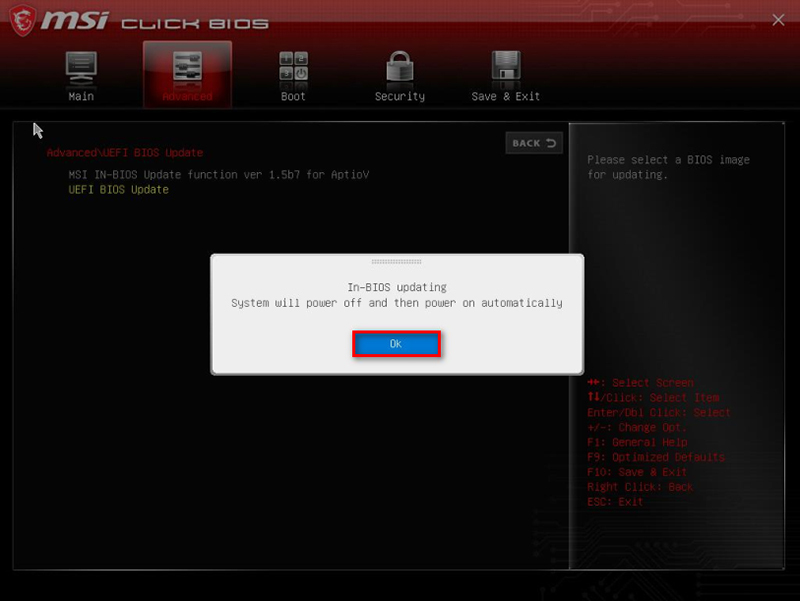
- Nachdem der PC hochgefahren ist, wird die BIOS-Update-Seite geladen, hier müssen Sie auswählen Fahren Sie mit dem Flash-Update fort Möglichkeit.
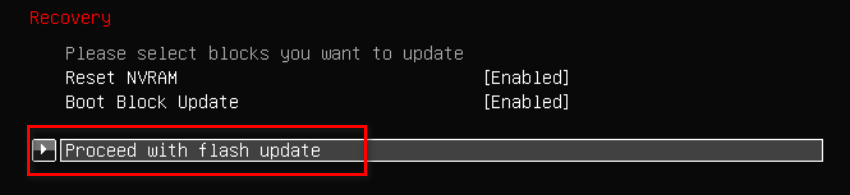
- Sobald die Aktualisierung abgeschlossen ist, drücken Sie OK wenn das Flash-Update abgeschlossen. Drücken Sie eine beliebige Taste, um das System zurückzusetzen Es erscheint eine Eingabeaufforderung.
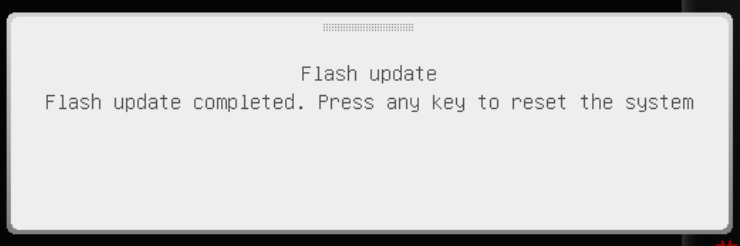
Dies ist die beste Möglichkeit, das MSI-BIOS auf Ihrem PC zu aktualisieren. Wenn Sie die Schritte korrekt befolgen, können Sie das MSI-BIOS sicher aktualisieren. Überspringen Sie jedoch keinen Schritt, da dies für Ihren PC fatal sein könnte.
- So nutzen Sie die KI-basierte Intelligent Recap in Teams
- So aktivieren Sie die Sprachausgabe in Microsoft Excel
- So richten Sie ein Dev Drive unter Windows 11 ein
- So fügen Sie Windows 11 weitere Uhren hinzu
- So aktualisieren Sie Ihr Gigabyte-BIOS [3 Möglichkeiten]
2. Verwenden Sie BIOS-Flashback
- Kopieren Sie die heruntergeladene BIOS-Update-Datei auf ein USB-Laufwerk.
- Stecken Sie es in den BIOS-Flashback-Port. Es sollte sich direkt neben der entsprechenden Schaltfläche befinden.
- Tippen und halten Sie Flashback-Taste des BIOS.

- Der BIOS-Aktualisierungsvorgang dauert etwa 15 bis 20 Sekunden. Dies wird durch blinkende Lichter angezeigt.
Expertentipp:
GESPONSERT
Veraltete Treiber sind die Hauptursache für Fehler und Systemprobleme. Wenn einige Ihrer Dateien fehlen oder abstürzen, ist eine automatisierte Lösung wie z DriverFix kann diese Probleme mit nur wenigen Klicks lösen. Und es schont auch Ihr System!
Eine Alternative zur Aktualisierung des BIOS über ein USB-Laufwerk ist die Verwendung der Flashback-Taste. Diese Taste gibt es nicht auf vielen Motherboards, aber MSI hat sie.
Der Vorteil dieser Methode besteht darin, dass Sie das BIOS-Menü nicht manuell aufrufen müssen, um das MSI-BIOS zu aktualisieren. Dies ist jedoch möglicherweise nicht immer der Fall.
3. Aktualisieren Sie mit dem Geräte-Manager
- Drücken Sie die Taste Gewinnen Schlüssel zum Öffnen Start Speisekarte.
- Typ Gerätemanager und öffne es.

- Erweitere das Firmware Abschnitt.
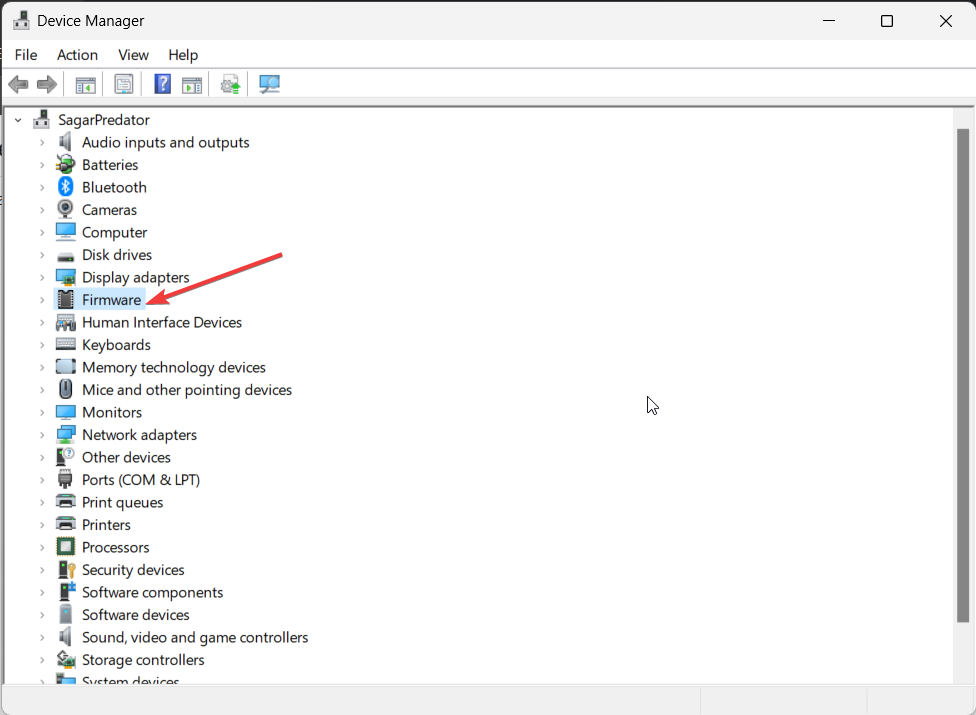
- Klicken Sie mit der rechten Maustaste auf Ihr Motherboard und wählen Sie Treiber aktualisieren.
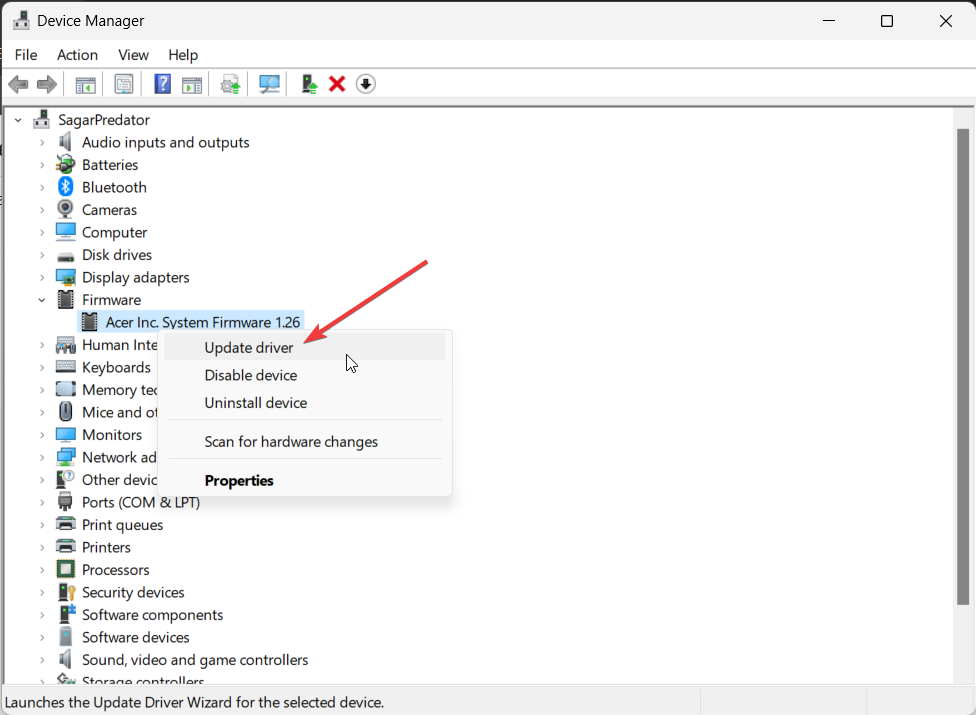
- Schlagen Sie die Automatisch nach Treiber suchen Möglichkeit.
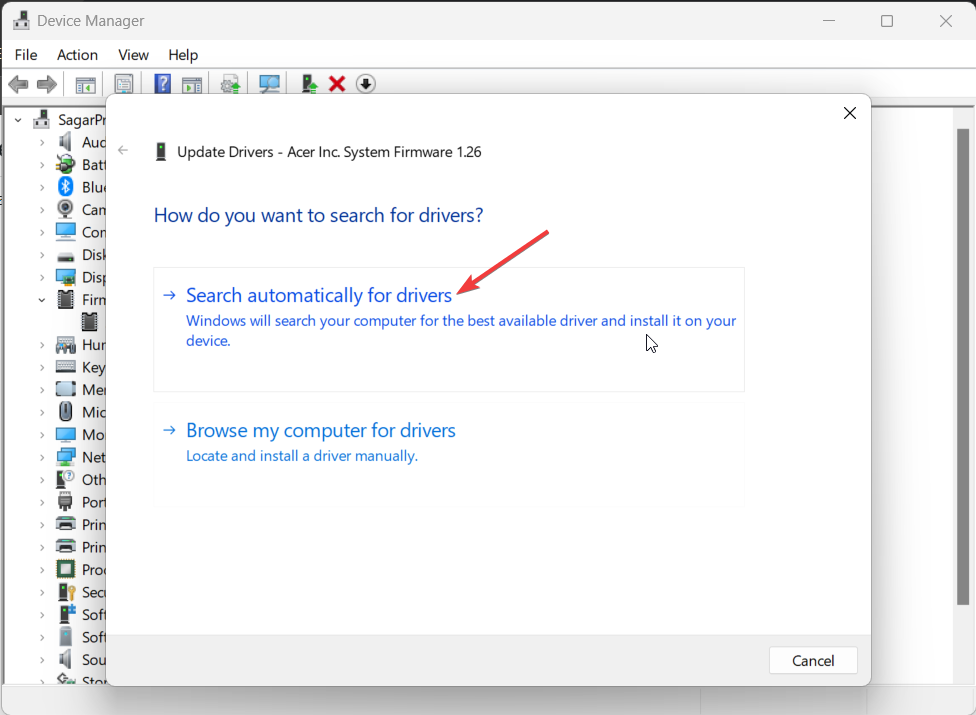
- Installieren Sie den neuesten verfügbaren MSI-BIOS-Treiber.
Dies ist eine weitere Möglichkeit, die Motherboard-Firmware zu aktualisieren. Beachten Sie jedoch, dass dies möglicherweise nicht für PCs aller Marken von Vorteil ist.
Das ist es von uns in diesem Ratgeber. Wir haben einen Leitfaden, der es richtig erklärt Was ist BIOS? und alles, was Sie sonst noch darüber wissen müssen.
Sie können sich auch unseren Leitfaden ansehen, der drei verschiedene auflistet Möglichkeiten, auf das BIOS-Menü zuzugreifen auf deinem Computer. Lesen Sie auch unseren Leitfaden zu Beheben Sie das BIOS-Beschädigungsproblem auf einem Windows-PC.
Teilen Sie uns in den Kommentaren unten mit, welche der oben genannten Lösungen Sie zur Aktualisierung des MSI-BIOS gewählt haben.
Haben Sie immer noch Probleme? Beheben Sie sie mit diesem Tool:
GESPONSERT
Einige treiberbezogene Probleme können mithilfe eines speziellen Tools schneller gelöst werden. Wenn Sie immer noch Probleme mit Ihren Treibern haben, laden Sie sie einfach herunter DriverFix und bringen Sie es mit wenigen Klicks zum Laufen. Lassen Sie es danach übernehmen und beheben Sie alle Ihre Fehler im Handumdrehen!

